1、打开一篇wps文字。如下图:
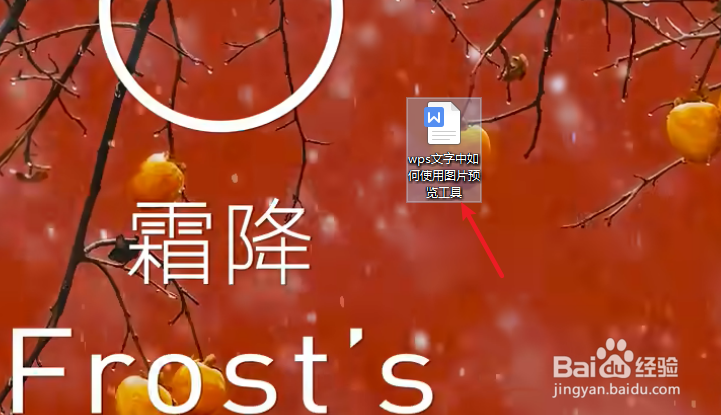
2、点击wps文字“插入”工具栏中的“图片”。如下图:

3、在wps文字中插入一张图片作为示例。如下图:
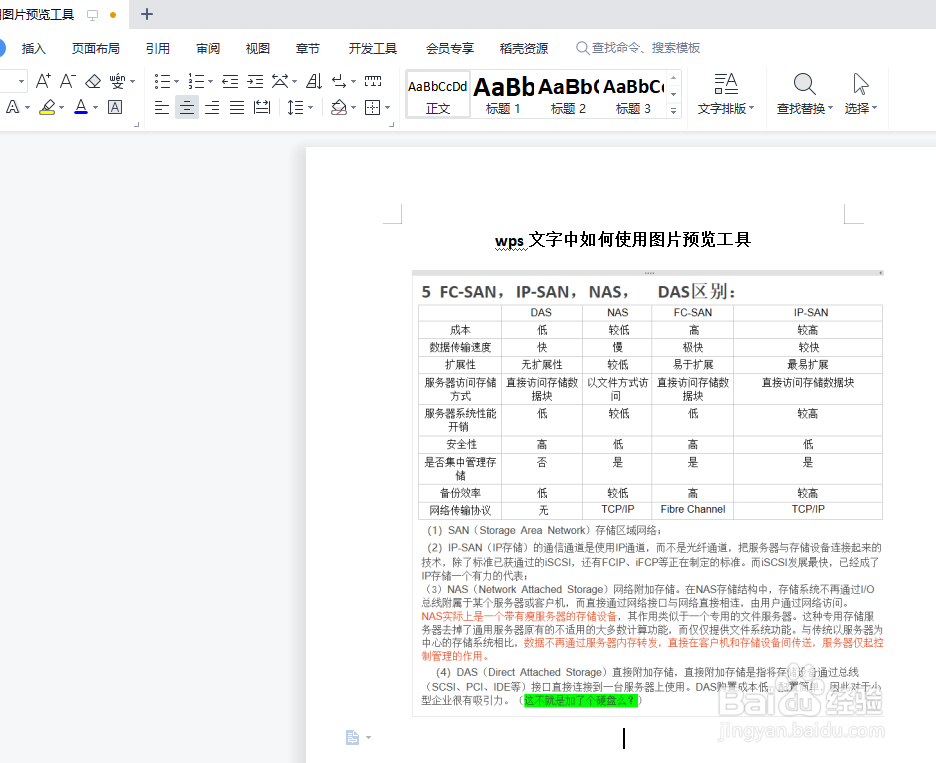
4、选中wps中图片,并点击图片右边栏的“放大镜”。如下图:
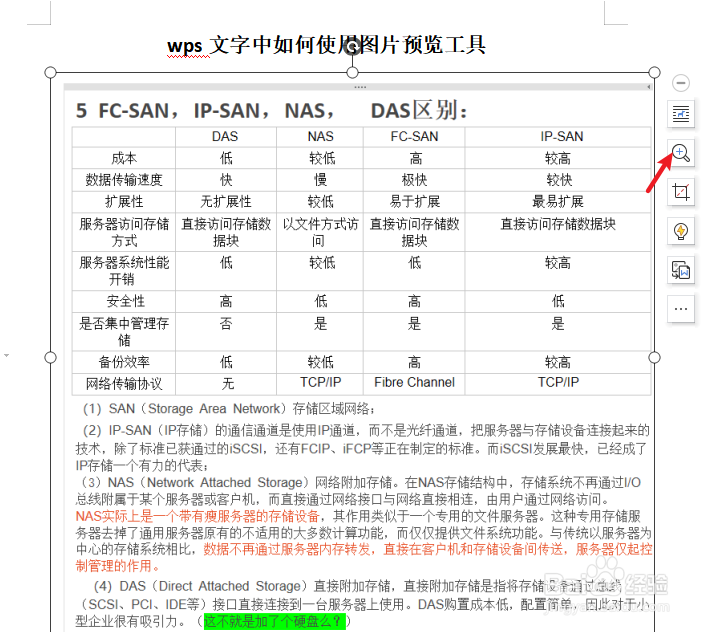
5、接下来我们就可以在wps文字中使用图片预览工具预览图片了。如下图:

6、总结:wps文字中如何使用图片预览工具(1)打开一篇wps文字(2)点击wps文字“插入”工具栏中的“图片”(3)在wps文字中插入一张图片作为示例(4)选中wps中图片,并点击掬研疔缎图片右边栏的“放大镜”(5)在wps文字中使用图片预览工具预览图片
